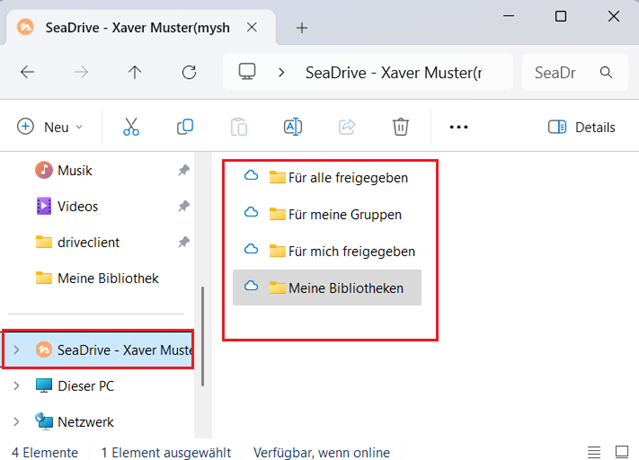Drive Client for Windows - für Arbeitsgruppen
Für die gemeinsame Bearbeitung von Dokumenten in der myShare-Cloud wird der Drive Client for Windows empfohlen, insbesondere bei Zusammenarbeit in Arbeitsgruppen. Er bindet den myShare-Datenbereich als Netzlaufwerk in den Windows Explorer ein, ohne lokale Kopien zu erstellen. Der Zugriff auf Dateiebene wird dabei kontrolliert, um gleichzeitige Schreibzugriffe zu verhindern: Während eine Datei bearbeitet wird, haben andere zugriffsberechtigte Nutzer lediglich Leserechte.
IT-Support Cloud (myShare) - Rechenzentrum
Überarbeitet am: 14.07.2025
Rechtemanagement - Hinweis: verschlüsselte Bibliotheken
- Benutzer- und Gruppenrechte für Bibliotheken und Dateien werden über die myShare-Webschnittstelle verwaltet. Anleitungen zur Rechtevergabe finden sich auf den Webseiten des Rechenzentrums unter 3.5.2 (Benutzerfreigabe) oder 3.6 (Gruppen).
- Verschlüsselte Bibliotheken sind im Drive Client nicht sichtbar.
Installation und Konfiguration
Um den Drive Client for Windows herunterzuladen, wird nach der Anmeldung an der MyShare-Webschnittstelle das Symbol Programm unten links ausgewählt.
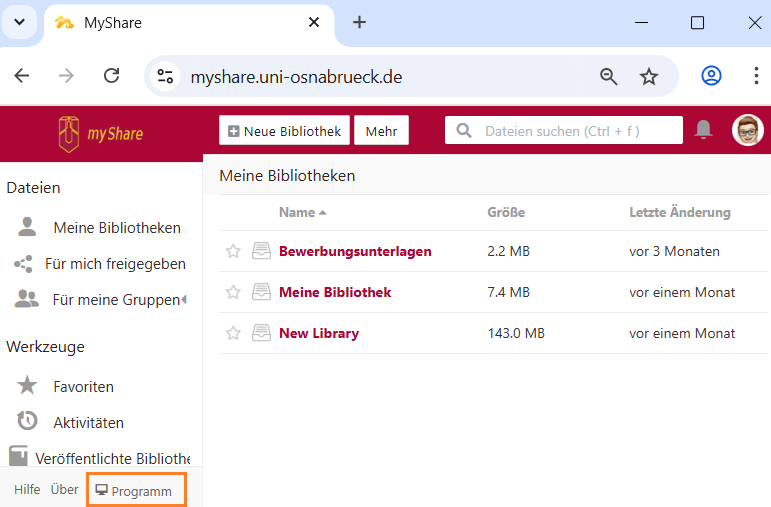
Aus der Liste der verfügbaren Desktop Drive Clients wird nun der Drive Client for Windows zum Download ausgewählt.
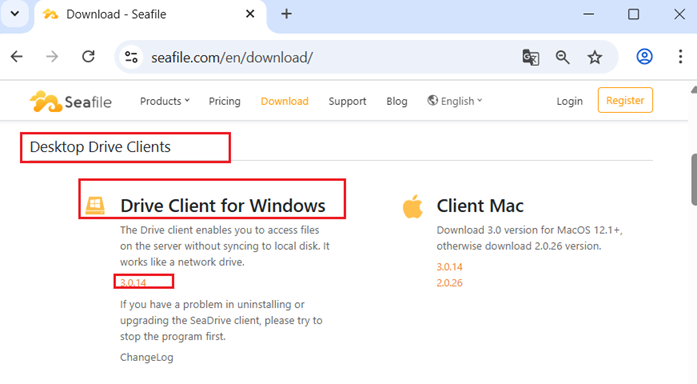
Nach dem Download ist der Drive Client for Windows zu installieren. Eine detaillierte Beschreibung der Installationsschritte entfällt, da diese weitgehend selbsterklärend sind. Die Installation wird über die Schaltfläche Finish abgeschlossen.
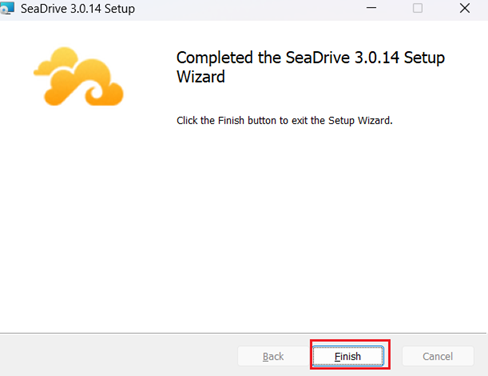
Nach der Installation öffnet sich ein Initialisierungsdialog. Im ersten Schritt wird ein lokaler Zwischenspeicherort erwartet (z.B. C:/Users/Xaver Muster.../seadrive_root), wo die myShare-Bibliotheken und deren Inhalte verankert werden. Der Dialog wird mit OK bestätigt.
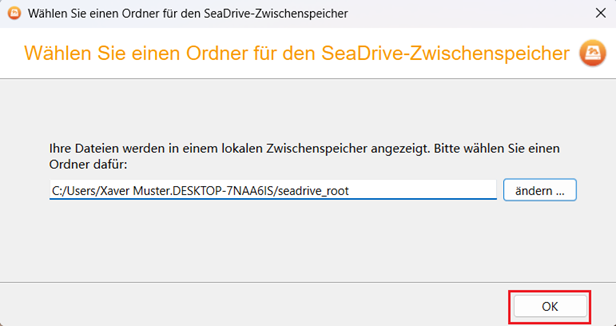
Für das neue Konto, das vom Drive Client angelegt wird, sind nun folgende Angaben erforderlich:
- Server: https://myshare.uos.de
- E-Mail / Benutzername: (z.B. xmuster@uni-osnabrueck.de)
- Passwort: Passwort der Benutzerkennung
Die Eingaben werden über die Schaltfläche Anmelden gespeichert.
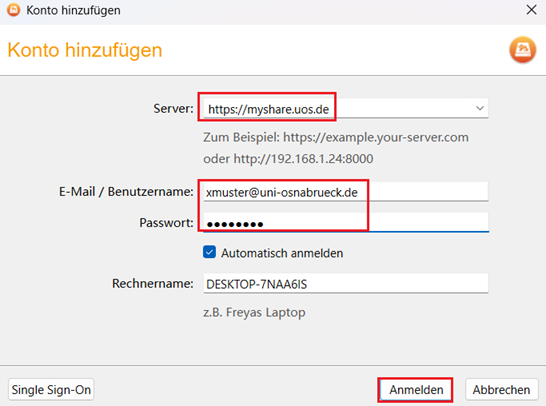
Der Drive Client (SeaDrive) lädt eine Dateiliste aller eigenen und freigegebenen Bibliotheken sowie deren Inhalte herunter. Dieser Vorgan kann einige Zeit in Anspruch nehmen. Sobald die Erfolgsmeldung angezeigt wird, ist der Download abgeschlossen und der Dialog kann über die Schaltfläche Fertig beendet werden.

Dateizugriff
Beim Öffnen des Windows Explorers wird das eingebundene Drive Client (Seafile)-Netzlaufwerk wie folgt dargestellt: (hier: SeaDrive - Xaver Muster). Die verfügbaren Cloud (myShare)-Bibliotheken und Dateien sind in der dargestellten Ordnerstruktur hinterlegt und können wie gewohnt geöffnet und bearbeitet werden. Während der Bearbeitung, haben andere zugriffsberechtigte Nutzer nur Leserechte.